Cómo abrir RAR en iPad
Si quieres averiguar cómo abrir un archivo RAR con iPad, lo único que tienes que hacer es instalar una de las soluciones que te señalaré en los próximos capítulos: identifica la que mejor se adapta a tus necesidades y descárgala en tu iPad, ¡para tener éxito en tu intento!
Documentos di Readdle
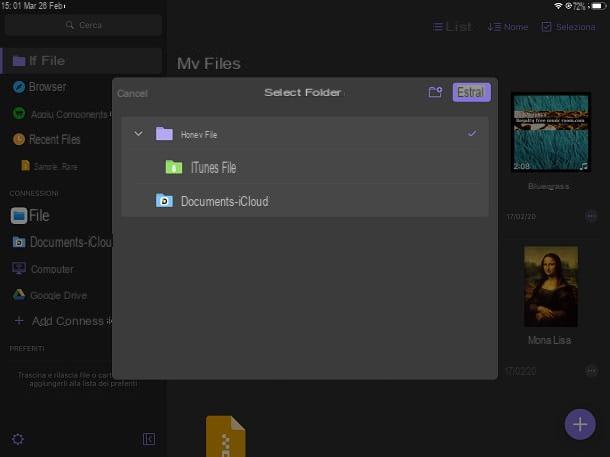
La primera aplicación que te recomiendo para intentar abrir un archivo RAR con iPad es Documentos por Readdle. Es un administrador de archivos gratuito que le permite administrar y ver cualquier tipo de archivo en el iPad de una manera conveniente y rápida, como si estuviera usando Finder en Mac o Explorer en Windows.
Para descargar la aplicación en cuestión, toque este enlace directamente desde su iPad, para abrir su pestaña en la App Store. Luego presione el botón Obtener y desbloquear la descarga e instalación a través de Face ID, Touch ID o la contraseña de Apple ID.
Después de descargar la aplicación e iniciarla a través de su icono en la pantalla de inicio, presione el botón adelante, hasta que se salte la información introductoria. Se le ofrecerá activar una versión de prueba de 7 días, pero no la necesitará para abrir un archivo RAR en su iPad, ya que la suscripción es solo para administrar y editar archivos PDF.
En la pantalla principal de la aplicación Documentos por Readdle, seleccione una de las pestañas laterales para llegar a la ubicación donde se guarda el archivo .RAR. Después de identificarlo, lo presiona y un nuevo cuadro lo ayudará a elegir la ubicación donde extraer los archivos que contiene.
Te advierto que solo podrás exportar archivos dentro de las carpetas raíz configuradas por la propia aplicación. Elija, por tanto, dónde guardar el archivo y presione el botón Extraer. En la pestaña Mis archivos encontrará la carpeta con el mismo nombre que el archivo RAR, que contendrá todos los archivos recién extraídos y que podrá ver cómodamente. Fue fácil, ¿no?
Cremallera

Cremallera es otra aplicación útil para abrir archivos RAR en iPad. Es gratis, pero puede comprar la versión paga, al costo de 7,99 euros, para habilitar algunas funciones adicionales, como la compresión de archivos cifrados o la compatibilidad con Face ID o Touch ID.
Si está interesado en la aplicación Cremallera, lo que tienes que hacer es descargarlo en tu iPad, accediendo a este enlace desde tu dispositivo, que hace referencia a la pestaña de la aplicación en cuestión en la App Store. En este punto, presione el botón Obtener y desbloquear la descarga e instalación a través de Face ID, Touch ID o la contraseña de Apple ID.
Después de descargar la aplicación Cremallera, inícielo presionando sobre su icono ubicado en la pantalla de inicio y, en su pantalla principal, seleccione una de las pestañas laterales, para ubicar la posición donde se encuentra el archivo .RAR a extraer.
Por ejemplo, si el archivo está en su iPad o iCloud, toque el elemento Explorador de documentos y use el cuadro que se le muestra para llegar a la ubicación exacta donde se encuentra el archivo. Una vez hecho esto, presione sobre él y presione el botón Sí, en la notificación en pantalla, para importar el archivo a la aplicación iZip.
Después de la importación, una nueva alerta le pedirá confirmación si desea extraer el contenido del archivo. Responda afirmativamente a este mensaje presionando la tecla OK, para generar una nueva carpeta en la aplicación, dentro de la cual estarán presentes los archivos que acabas de extraer, que puedes consultar fácilmente presionando sobre ellos.
abrir la cremallera

Otra aplicación útil que podría serle para abrir archivos RAR en su iPad es abrir la cremallera. Esta aplicación es muy útil para administrar archivos comprimidos, como ZIP, RAR o 7z. Aunque la aplicación es gratuita, debe realizar compras dentro de la aplicación en caso de que desee desbloquear funciones adicionales, como eliminar anuncios publicitarios o reproducir archivos multimedia directamente a través de la aplicación.
Para instalar abrir la cremallera, acceda a este enlace en su iPad para ver la lista de aplicaciones en la App Store. Entonces solo tienes que presionar el botón Obtener y desbloquear la descarga y la instalación a través de Face ID, Touch ID o la contraseña de Apple ID.
En este punto, no es necesario que inicie la aplicación de inmediato, sino que busque el archivo .RAR para abrir a través de la aplicación. Archivo de iPadOS. Una vez hecho esto, mantenga la presión del dedo sobre el en miniatura del archivo y, en el recuadro que se le muestra, presiona la redacción cuota.
Ahora, desplácese por los diversos elementos disponibles y busque el que se llama Abrir al descomprimir. Si no lo encuentra, haga clic en el icono Más, para ver todos los elementos para compartir de iPadOS. En este punto, el archivo .RAR se importará a la aplicación. abrir la cremallera, que comenzará.
En la pestaña Archivo, abajo, presiona nombre del archivo RAR recién importados, de modo que los archivos de una carpeta se extraigan inmediatamente. Pulsando sobre el nombre de este último, puede ver todos los archivos recién extraídos.
WinZip

Además de las aplicaciones que le señalé en capítulos anteriores, es posible que desee echar un vistazo a WinZip. Esta es la versión móvil del famoso software para la gestión de archivos comprimidos disponible en ordenadores. La aplicación es gratuita, pero tiene banners publicitarios y una funcionalidad limitada en comparación con las otras soluciones que les mostré anteriormente.
A través de la versión Prima, que puedes comprar al costo de 5,49 euros, de hecho, puede "descomprimir" los archivos cifrados o acceder a los archivos que ha guardado en su nube, solo para darle algunos ejemplos.
Para descargar la aplicación WinZip, presiona este enlace desde tu iPad y presiona el botón Obtener, en la lista de la App Store que ve. Una vez hecho esto, desbloquee la descarga e instalación de la aplicación a través de Face ID, Touch ID o la contraseña de Apple ID.
Después de iniciar la aplicación, desplácese por la pantalla y presione el texto PRUEBALO GRATIS. También acepta acceder a las diversas funciones de iPadOS, para que la aplicación pueda funcionar correctamente. En este punto, regrese a la pantalla de inicio y use la aplicación Archivo para localizar el archivo .RAR a extraer.
Cuando haya encontrado el archivo, mantenga su dedo sobre el de ella icono y, en el cuadro que se le muestra, seleccione el elemento cuota. Ahora, lo que tienes que hacer es presionar la redacción Copia su WinZip: si no puede encontrarlo, intente hacer clic en el icono Otro, para expandir todos los elementos para compartir.
Si ha seguido todos los pasos que le he indicado hasta ahora, verá que la aplicación WinZip comenzará, mostrándole el contenido del archivo .RAR. Si quieres extraer los archivos tendrás que proceder de forma manual: esta operación no se realiza de forma automática como ocurre en el resto de soluciones que he enumerado en los capítulos anteriores.
Por lo tanto, presioneicono de lápiz en la parte superior y toca el elemento Seleccionar todo (para seleccionar todos los archivos contenidos en el archivo) o coloque una marca de verificación solo en los archivos que desea extraer. Luego presione el botón Más en la parte inferior y, en el cuadro que ve, seleccione el elemento abrir la cremallera.
Ahora solo tienes que presionar sobre la redacción PRUEBALO GRATIS, para realizar la extracción del archivo RAR. A través de una pantalla especial, elija la ubicación donde guardar los archivos y presione el botón abrir la cremallera a continuación, para confirmar la operación de extracción.
Otras aplicaciones para abrir RAR en iPad

Además de las soluciones que te expliqué en los capítulos anteriores, hay muchas otras aplicaciones disponibles en la iPad App Store que puedes instalar en tu dispositivo, para ayudarte a abrir archivos comprimidos en este formato.
En los siguientes párrafos, por tanto, enumeraré algunas soluciones que puedes descargar desde la iPad App Store tan efectivas como las que te he indicado hasta ahora. Todas las aplicaciones de las que te voy a contar son gratuitas, pero es posible que debas realizar compras dentro de la aplicación para desbloquear algunas funciones adicionales.
- Total Archivos - es una aplicación que te permite administrar fácilmente cualquier tipo de archivo. Está equipado con un navegador integrado, para realizar la descarga de algunos contenidos y capturar los elementos multimedia presentes en las páginas web (que Safari no puede capturar). Puede importar cualquier archivo RAR y descomprimirlo para ver su contenido. Una versión de pago está disponible, al costo de 5,49 euros, que elimina los anuncios de banner.
- Zip y Rar - es una aplicación simple e intuitiva, que le permite importar archivos comprimidos y extraerlos. Lamentablemente no está optimizado a nivel de interfaz con iPad, pero cumple muy bien su función, considerando también que no existen banners publicitarios.
- Archivo maestro - al igual que las otras aplicaciones recomendadas hasta ahora, File Master le permite administrar archivos, como archivos comprimidos. De hecho, puede ver su contenido y extraerlo en su dispositivo. También está disponible una versión Premium, con el costo de 2,29 euros, para desbloquear todas las funciones, como eliminar anuncios publicitarios y usar un código de acceso para proteger su privacidad.
Información actualizada este año:
¿Alguna vez has intentado descomprimir archivos RAR? Si es así, entonces sabes que puede ser un proceso complicado. Los archivos RAR son un tipo de archivo comprimido que se utiliza para reducir el tamaño de los archivos y hacerlos más fáciles de enviar a través de Internet. Estos archivos se comprimen utilizando un algoritmo de compresión especial, lo que significa que necesitas un programa especial para descomprimirlos. Afortunadamente, hay muchos programas gratuitos disponibles para ayudarte a descomprimir archivos RAR.
Uno de los programas más populares para descomprimir archivos RAR es WinRAR. Esta aplicación es fácil de usar y ofrece una amplia variedad de opciones para ayudarte a descomprimir tus archivos. Otra opción es 7-Zip, que es un programa de código abierto que también es fácil de usar. Si estás buscando una solución más avanzada, puedes probar WinZip, que es un programa de pago con una amplia gama de características.
Todos estos programas son excelentes para descomprimir archivos RAR, pero hay algunas cosas que debes tener en cuenta antes de descargar uno. Primero, asegúrate de que el programa sea compatible con tu sistema operativo. También es importante asegurarse de que el programa sea seguro y no contenga virus o malware. Por último, asegúrate de que el programa sea fácil de usar y entender.
Una vez que hayas encontrado el programa adecuado para descomprimir archivos RAR, el proceso es bastante sencillo. Simplemente abre el archivo RAR con el programa y sigue las instrucciones para descomprimir los archivos. Si tienes alguna duda, siempre puedes buscar en línea para encontrar tutoriales y consejos sobre cómo descomprimir archivos RAR.


























